الدليل الكامل لإدارة مدخلات النماذج باستخدام منشئ النموذج السهل
منشئ النموذج السهل هو إضافة قوية تبسط عملية إنشاء وإدارة النماذج، بما في ذلك المدخلات والاستجابات. في هذا الدليل، سنجيب على بعض الأسئلة الشائعة حول إدارة مدخلات النماذج باستخدام منشئ النموذج السهل.
كيفية إدارة مدخلات النماذج على منشئ النموذج السهل
لإدارة مدخل نموذج على منشئ النموذج السهل، اذهب أولاً إلى صفحة اللوحة. هنا، يمكنك العثور على قائمة بالنماذج المبنية وقائمة مدخلات النماذج. يمكنك رؤية قائمة لكل نموذج، فتح صفحة المدخل الفردي، أو العثور على نموذج مدخل بواسطة كود التأكيد.
- كيفية إدارة مدخلات النماذج على منشئ النموذج السهل
- كيفية العثور على قائمة بالنماذج المبنية
- كيفية العثور على كل مدخلات النماذج في نموذج
- كيفية حذف نموذج
- كيفية تعديل نموذج
- كيفية الوصول إلى الاستجابات لمدخل نموذج على منشئ النموذج السهل
- كيفية الرد على استجابة أو مدخل نموذج
- كيفية العثور على مدخل النموذج بواسطة كود التأكيد
- كيفية تصدير مدخلات النماذج أو النماذج المملوءة في منشئ النموذج السهل
- كيفية تصدير مدخلات الاستبيانات أو استطلاعات الرأي
- كيفية عرض رسم بياني لاستبيان أو استطلاع رأي
- كيفية إعداد إشعارات المدخل
كيفية إدارة مدخلات النماذج على منشئ النموذج السهل
لإدارة مدخل نموذج على منشئ النموذج السهل، اذهب أولاً إلى صفحة اللوحة. هنا، يمكنك العثور على قائمة بالنماذج المبنية وقائمة مدخلات النماذج. يمكنك رؤية قائمة لكل نموذج، فتح صفحة المدخل الفردي، أو العثور على نموذج مدخل بواسطة كود التأكيد.
كيفية العثور على قائمة بالنماذج المبنية
كمسؤول، يمكنك الوصول إلى المدخلات في منطقة إدارة ووردبريس. اذهب إلى منشئ النموذج السهل > اللوحة، حيث سترى قائمة بجميع النماذج على موقعك بالإضافة إلى حالة المدخلات ومعلومات أخرى.
كيفية العثور على كل مدخلات النماذج في نموذج
لعرض كل مدخلات النماذج لنموذج معين، اذهب إلى صفحة اللوحة وانقر على صف النموذج الذي ترغب في رؤية المدخلات أو الاستجابات له.
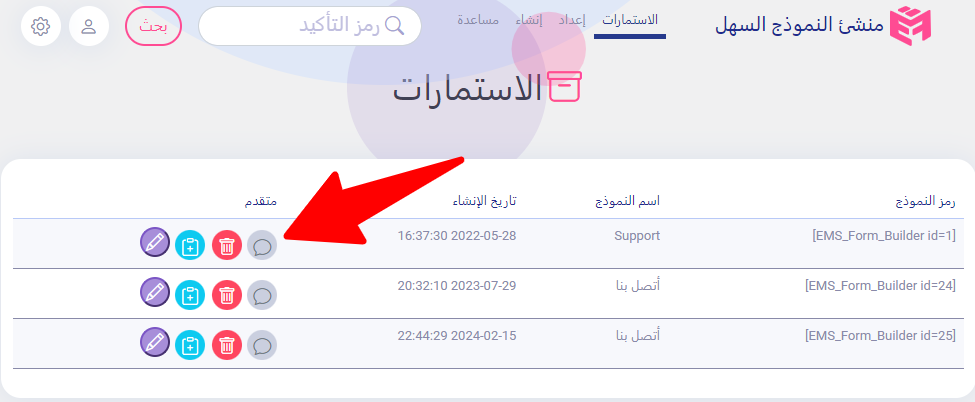
كيفية حذف نموذج
لحذف نموذج، اذهب إلى منشئ النموذج السهل > اللوحة وانقر على زر سلة المهملات.
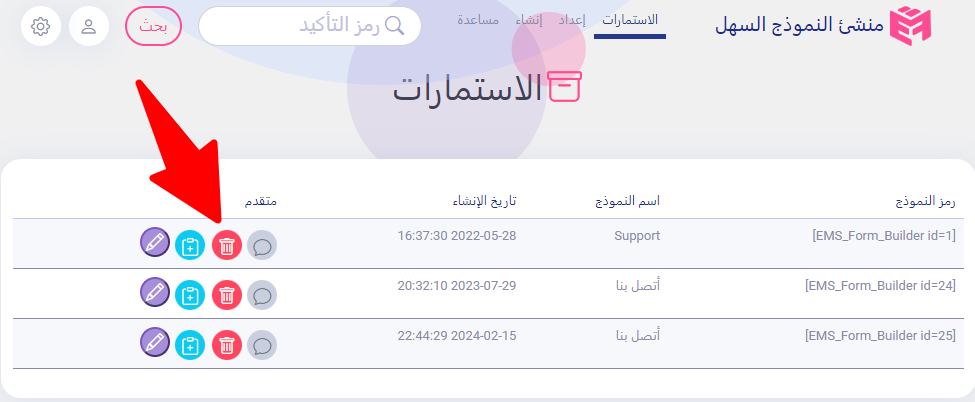
كيفية تعديل نموذج
لتعديل نموذج، اذهب إلى منشئ النموذج السهل > اللوحة وانقر على زر القلم.
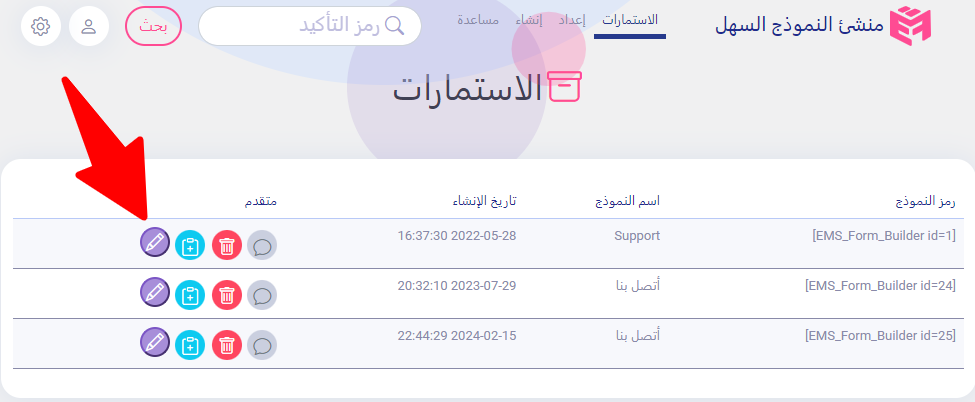
كيفية الوصول إلى الاستجابات لمدخل نموذج على منشئ النموذج السهل
للوصول إلى استجابات لمدخل نموذج على منشئ النموذج السهل، اذهب إلى منشئ النموذج السهل > اللوحة وانقر على صف النموذج الذي ترغب في رؤية المدخلات أو الاستجابات له.
كيفية الرد على استجابة أو مدخل نموذج
للرد على مدخل نموذج، انقر على الاستجابة واكتب رسالتك في صندوق الاستجابة (الرد)، ثم انقر على زر الإرسال.
كيفية العثور على مُدخل النموذج بواسطة رمز التأكيد
للعثور على إدخال نموذج باستخدام رمز التأكيد، انتقل إلى لوحة التحكم وأدخل رمز التأكيد في مربع البحث الموجود في الرأس، ثم انقر على زر البحث. إذا كان رمز التأكيد موجودًا، سيتم عرض إدخال النموذج.
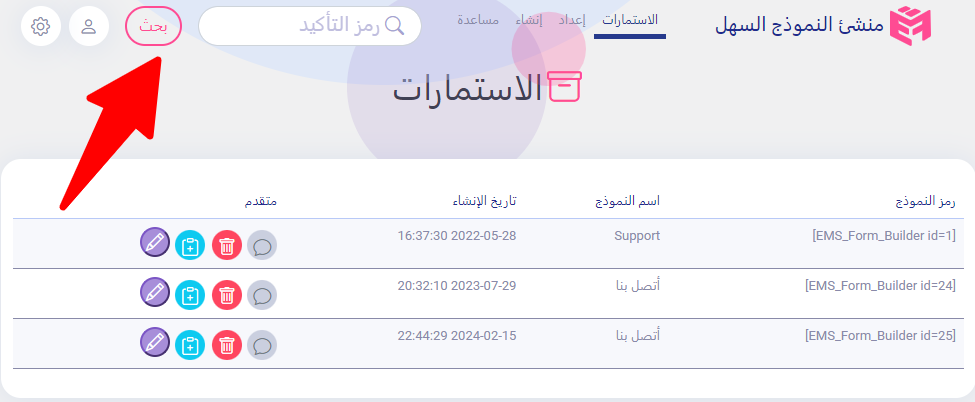
كيفية تصدير مدخلات الاستبيانات، استطلاعات الرأي، نماذج التصويت
لتصدير مدخلات استبيان أو استطلاع رأي، اذهب إلى صفحة اللوحة لإضافة منشئ النموذج السهل، انقر على صف نموذج، ومن ثم انقر على زر تنزيل ملف CSV.
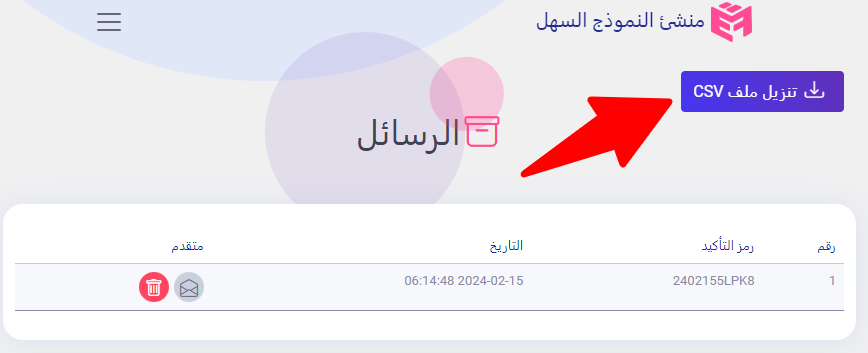
كيفية عرض رسم بياني لاستبيان أو استطلاع رأي
لعرض رسم بياني لاستبيان أو استطلاع رأي، اذهب إلى صفحة اللوحة لإضافة منشئ النموذج السهل، انقر على صف نموذج، ومن ثم انقر على زر الرسم البياني.
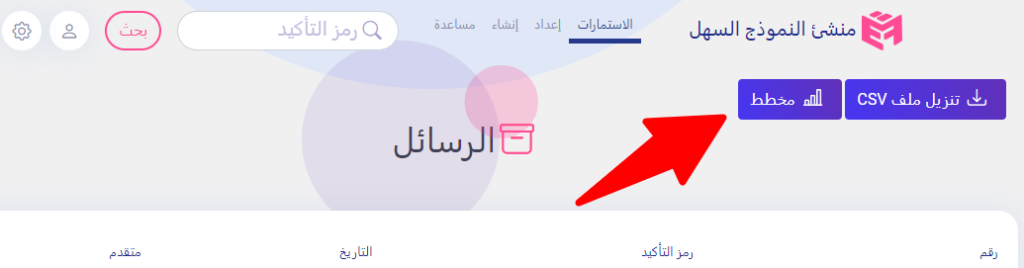
كيفية إعداد إشعارات المدخل
لإعداد إشعارات البريد الإلكتروني، تحقق مما إذا كان مضيفك يدعم إرسال رسائل البريد الإلكتروني أم لا. لاختبار المضيف، اذهب إلى منشئ النموذج السهل > اللوحة > الإعداد > إعداد البريد الإلكتروني، أدخل عنوان بريدك الإلكتروني، ثم انقر على زر “انقر للتحقق من خادم البريد الإلكتروني”. إذا كان مضيفك قادرًا على إرسال بريد إلكتروني، ستتلقى بريدًا إلكترونيًا من موقع الووردبريس الخاص بك.
لمزيد من المعلومات حول إعداد إشعارات البريد الإلكتروني للنماذج في منشئ النموذج السهل، راجع هذا الدليل: كيفية إعداد إشعارات البريد الإلكتروني للنماذج في منشئ النموذج السهل؟
باختصار، مع منشئ النموذج السهل، إدارة مدخلات النماذج أمر سهل. سواء كنت بحاجة للوصول إلى الاستجابات، تصدير مدخلات النماذج، أو إعداد الإشعارات، هذا الدليل يغطي كل ما تحتاج لمعرفته.
 منشئ النماذج السهل
منشئ النماذج السهل